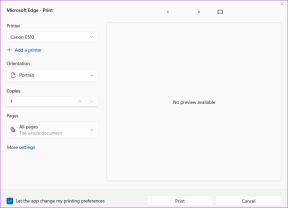Popravite pogrešku 0x87de2712 Xbox One — TechCult
Miscelanea / / April 06, 2023
Igraće konzole obnavljaju uzbudljivo iskustvo online videoigara. Jedna takva konzola je Xbox koja je stekla veliku popularnost i jedna je od vodećih konzola na tržištu zahvaljujući personaliziranom iskustvu početnog zaslona koje stvara. Xbox One nasljednik je Xboxa 360 i nadograđena je verzija s više prostora za igre i impresivno je izvrstan u pružanju zdravog vremena dok igrate video igrice. Osim svih dobrih stvari o Xboxu, ima tendenciju pokazati neke pogreške koje su neizbježne. Ove pogreške mogu biti vrlo neugodne, pogotovo kada se igrač susreće s njima tijekom igre. Jedan takav problem je pogreška 0x87de2712 Xbox One koja se obično pojavljuje prilikom pokretanja igre. Ako ste netko tko se nosio s istim problemom, naš vodič će vam temeljito pomoći u njegovom rješavanju. Više o tome što je 0x87de2712 pogreška Xbox One, njezinim uzrocima i kako popraviti pogrešku 0x87de2712 raspravljat ćemo u sljedećem odlomku.

Sadržaj
- Kako popraviti pogrešku 0x87de2712 Xbox One
- Što uzrokuje pogrešku 0x87de2712?
- Metoda 1: Provjerite status Xbox poslužitelja
- Metoda 2: Ponovno pokrenite Xbox One konzolu
- Metoda 3: Izvršite ponovnu prijavu
- Metoda 4: Rješavanje problema s mrežnom vezom
- Metoda 5: Promjena načina rada mreže
- Metoda 6: Brisanje alternativne MAC adrese
- Metoda 7: Ciklus napajanja Xbox konzole
Kako popraviti pogrešku 0x87de2712 Xbox One
Xbox One pogreška 0x87de2712 pojavljuje se kada se igra pokrene na konzoli. Osim toga, navedena se pogreška obično javlja kod digitalnih medija, dok su mnogi drugi korisnici također prijavili problem s fizičkim DVD-om.
Što uzrokuje pogrešku 0x87de2712?
Sada kada ste svjesni što je pogreška 0x87de2712 Xbox One, sada je vrijeme da istražite njezine uzroke koji obično rezultiraju pogreškom koja ometa pokretanje igre. Postoji nekoliko razloga zbog kojih se ova poruka o pogrešci pojavljuje na vašem zaslonu. Pogledajmo ih u nastavku:
- Prvi razlog koji se uglavnom smatra iza ovog problema je Xbox poslužitelj. Ako poslužitelji ne rade ili postoje neki tehnički problemi na strani Xboxa, to može dovesti do toga da konzola ne uspije potvrditi kupnju koju ste izvršili, što na kraju može pokrenuti kod pogreške.
- Sljedeći uzrok je problemi povezani s firmverom/softverom gdje su krive privremene datoteke, što dovodi do pogreške.
- Drugi razlog za koji se smatra da pokreće pogrešku je nedosljedan alternativnu MAC adresu. Ovaj problem sprječava komunikaciju između konzole i Xbox poslužitelja, a time i kod pogreške 0x87de2712.
Suočavanje s pogreškama poput 0x87de2712 dok pokušavate pokrenuti svoju omiljenu igru može biti zastrašujuće. Bilo da se radi o tehničkoj pogrešci ili softverskom problemu, oni pokreću navedenu pogrešku koja se može riješiti popravcima koji su posebno odabrani za ciljanje i rješavanje spomenutih uzroka. Dakle, počnimo s ovim popravcima za rješavanje problema koji su opisani korak po korak u nadolazećim metodama:
Metoda 1: Provjerite status Xbox poslužitelja
Kao što je spomenuto u uzrocima, Xbox Live poslužitelji mogu biti istaknuti razlog kod greške 8015190e ili 0x87de2712. Privremeni problem s poslužiteljem može biti odgovoran za poruku o pogrešci koja se javlja ili zbog razdoblja održavanja ili zbog neočekivanog ispada uzrokovanog greškom hardvera ili slično. Stoga morate posjetiti stranicu statusa poslužitelja Xbox Live kako biste provjerili postoje li problemi s vašom uslugom Xbox. Slijedite dolje navedene korake da isprobate ovu metodu:
1. Najprije posjetite Status Xboxa stranica.
2. Sada kliknite na Igre i igrice opcija.
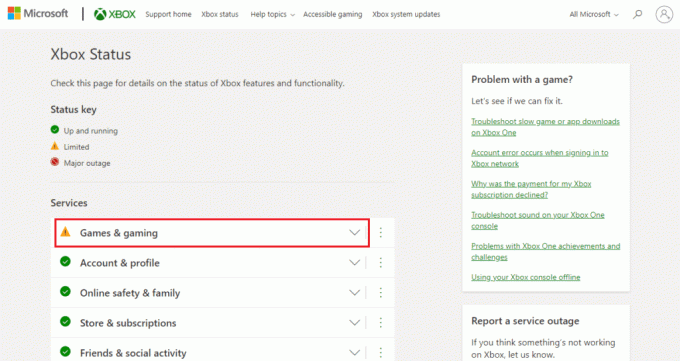
3. Sada provjerite igre na koje utječu neki problemi ili ne rade.

Ako je igra koju želite pokrenuti prisutna na popisu, pričekajte da se problem riješi i nakon nekog vremena ponovno provjerite stranicu statusa Xboxa.
Također pročitajte:Popravite Xbox One pozivnice za igre koje ne rade
Metoda 2: Ponovno pokrenite Xbox One konzolu
Često se većina kodova pogrešaka odnosi na privremene probleme koje je lako riješiti jednostavnim ponovnim pokretanjem. Isto je i u slučaju pogreške 0x87de2712 kada ponovno pokretanje konzole Xbox One osvježava sustav i vraća ga u normalu bez problema tijekom pokretanja igre u njemu.
1. Pritisnite Gumb Xbox na upravljaču nekoliko sekundi za otvaranje Centar moći.

2. Sada odaberite Ponovno pokrenite konzolu kao što je prikazano na slici ispod.

3. Na kraju odaberite Ponovno pokretanje opciju za potvrdu i nastavak postupka.
Metoda 3: Izvršite ponovnu prijavu
Stoga, za rješavanje lokalnih problema s vašom Xbox One konzolom, ponovna prijava je od velike pomoći, a evo kako to možete učiniti:
1. Ići Profil i sustav Jelovnik.
2. Pod, ispod Profil i sustav, odaberite Odjavi se opcija.

3. Sada kada ste se odjavili sa svog računa, idite na Prijaviti se! izbornika na Xbox konzoli.
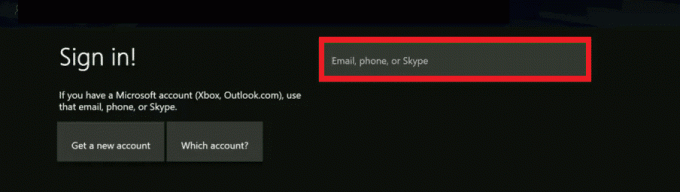
4. Nakon povratne prijave, ponovno pokretanjeigra.
Metoda 4: Rješavanje problema s mrežnom vezom
Glavni razlog koji pokreće 0x87de2712 ili 0x80a40019 Xbox One pogreška je problem s mrežnom vezom. Do ovog problema s povezivanjem dolazi ili zbog toga što se konzola ne može povezati s kućnom mrežom ili zbog loše kvalitete strujanja koja dovodi do nasumičnog gašenja. U takvoj situaciji, rješavanje problema s mrežnom vezom puno pomaže. Slijedite dolje navedene korake kako biste testirali i identificirali problem:
1. pritisni Gumb Xbox na upravljaču za otvaranje izbornika vodiča.
2. Sada odaberite Profil i sustav i otvoriti postavke.

3. Pod, ispod Općenito kartica, otvori Mrežne postavke.
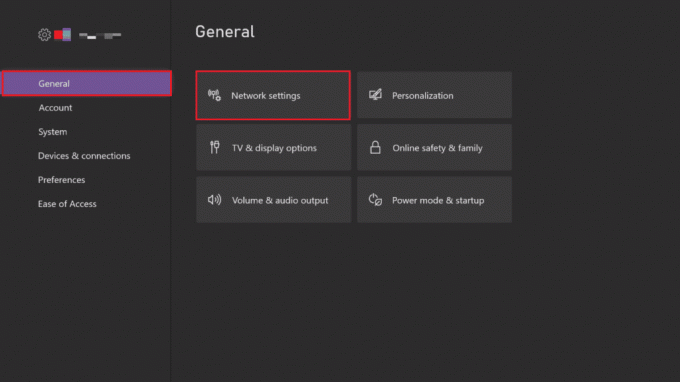
4. Sada odaberite Testirajte mrežnu vezu u Rješavanje problema Jelovnik.

Nakon završetka testiranja, provjerite radi li mreža dobro za vaš Xbox i provjerite je li kod pogreške sada riješen.
Također pročitajte: Ispravite pogrešku Xbox Runtime u sustavu Windows 10
Metoda 5: Promjena načina rada mreže
Iako postoje mnoge igre kojima je potrebna internetska veza da bi dobro radile, postoje određene igre koje rade izvan mreže bez potrebe za mrežom. Ako pokušavate pokrenuti izvanmrežnu igru i naiđete na šifru pogreške 0x87de2712, pokušajte promijeniti mrežnog načina rada u izvanmrežni način jer samo rješavanje problema s mrežnom vezom neće biti od pomoći u tome slučaj.
1. Idite do Profil i sustav i otvorite Xbox postavke.
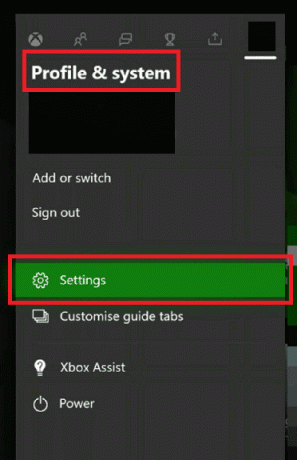
2. Pod, ispod Općenito, Izaberi Mrežne postavke.
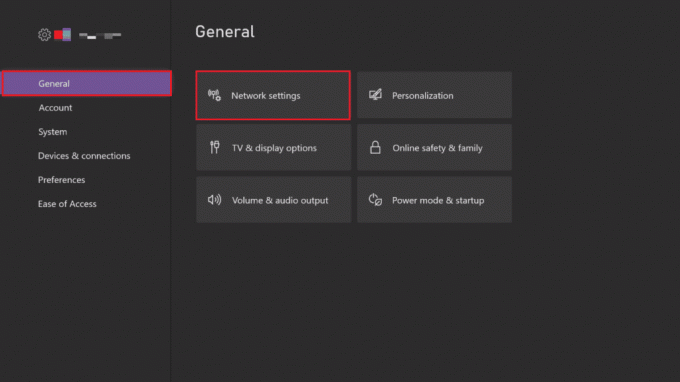
3. Sada, u Mreža prozor, odaberite Idi izvan mreže.

Nakon što su koraci obavljeni, ponovno pokrenite konzolu kako biste primijenili promjene koje ste napravili i provjerite je li pogreška sada ispravljena.
Također pročitajte:Popravite visoki gubitak paketa na Xboxu
Metoda 6: Brisanje alternativne MAC adrese
Ako vam se čini da ništa ne radi i još uvijek se pitate kako popraviti pogrešku 0x87de2712, pokušajte izbrisati alternativnu MAC adresu sa svoje Xbox One konzole. Adresa kontrole pristupa medijima, također poznata kao MAC adresa, koristi se kao mrežna adresa u komunikaciji unutar segmenta mreže. Brisanje alternativne MAC adrese znači eliminiranje nagađanja koje dolazi do ručnog isključivanja konzole. Također, u ovom slučaju, ako ISP prema zadanim postavkama daje dinamičke IP adrese, tada brisanje MAC adrese pomaže u rješavanju svih tih problema i na kraju pogreške 0x87de2712. Dakle, slijedite kratki vodič dat u koracima u nastavku da biste to učinili:
1. Idite na Xbox Mrežne postavke.
2. u Mreža izbornik, odaberite Napredne postavke.
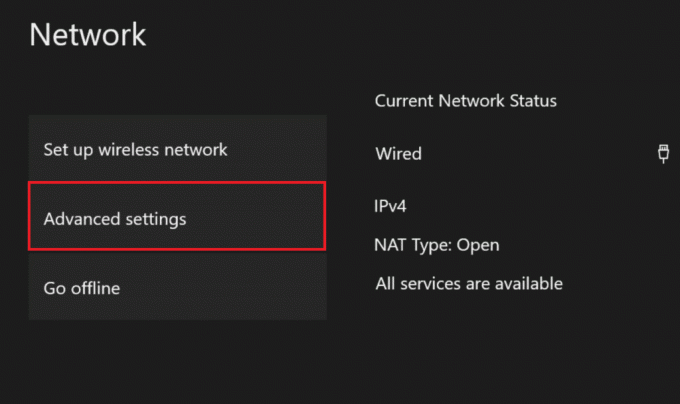
3. Sada odaberite Alternativna MAC adresa opcija.
4. Zatim odaberite Čisto iz izbornika.
5. Sada, ponovno pokretanjesvoju konzolu za primjenu promjena.
Također pročitajte:10 načina da popravite nasumično odspajanje Xbox One kontrolera
Metoda 7: Ciklus napajanja Xbox konzole
Isključivanje napajanja uključuje brisanje većine oštećenih privremenih datoteka koje su obično uzrok pogreške 0x87de2712 Xbox One. Također pomaže u rješavanju mnogih problema povezanih s firmware-om i čišćenjem energetskih kondenzatora. Slijedite dolje navedene korake za izvođenje ciklusa napajanja ili hard reset na vašoj igraćoj konzoli i riješite se 0x87de2712 Xbox One pogreške.
1. Pritisnite i držite Gumb Xbox s konzole oko 10 sekundi.

2. Isključite kabeli spajanje na konzolu i nakon nekog vremena ih ponovno uključite.
3. pritisni Gumb Xbox ponovno na konzoli i pričekajte da se potpuno uključi uz prikaz zelene animacije pokretanja na zaslonu.
Bilješka: Ako se zelena animacija pri pokretanju ne pojavi tijekom procesa ponovnog pokretanja, ponovno ponovite gore navedene korake kako biste potvrdili da se ispravno uključuje.
Često postavljana pitanja (FAQ)
P1. Koji je najbolji način za ispravljanje pogreške igre Xbox One?
Ans. Najbolji način da popravite grešku igre Xbox One je jednostavno ponovno pokretanje konzole. Također možete pokušati ponovo pokrenuti igru nakon nekog vremena, u slučaju da Xbox poslužitelji ne rade.
Q2. Zašto moj Xbox stalno prikazuje kod pogreške?
Ans. tvoje Xbox stalno prikazuje kod pogreške 0x87af000d onda bi to moglo biti zbog a korumpiranu aplikaciju . Možete pokušati izbrisati predmemoriju Xboxa da riješite ovaj problem.
Q3. Što su kodovi grešaka?
Ans. Kodovi grešaka su specifični brojevi koji identificiraju grešku u sustavu. Ovi kodovi pomažu u pronalaženju rješenja problema.
Q4. Mogu li ručno ažurirati svoj Xbox? Mogu li ručno ažurirati svoj Xbox?
Ans. Da, možete ručno ažurirati svoj Xbox tako da otvorite Postavke na svom Xboxu, a zatim pristupite Sustavu kako biste nastavili s opcijom Ažuriranje. Za to biste trebali imati pristup računalu, internetu i USB priključku. Sve što trebate učiniti je preuzeti datoteku ažuriranja u portu i zatim instalirati tu datoteku izravno na Xbox konzolu uz pomoć USB porta.
Preporučeno:
- 25 najboljih softvera za pisanje e-knjiga za besplatno preuzimanje
- Kako možete popraviti prijavu na Xbox One
- Ispravite šifru pogreške Xbox One 0X87E107DF
- Popravite šifru pogreške Xbox Live 80072EF3
Xbox One ne samo da je preuzeo druge igraće konzole, već je i igračke vještine podigao na potpuno novu razinu. Iako postoje neki problemi koji su neizbježni kada je u pitanju Xbox One. Nadamo se da bi vam naš vodič mogao pomoći u rješavanju jednog od ovih problema, tj. 0x87de2712 Greška Xbox One svim mogućim metodama. Za više upita ili prijedloga, možete ostaviti svoje komentare u odjeljku u nastavku.
Elon je tehnički pisac na TechCultu. Već oko 6 godina piše vodiče s uputama i obradio je mnoge teme. Voli pokrivati teme vezane uz Windows, Android te najnovije trikove i savjete.